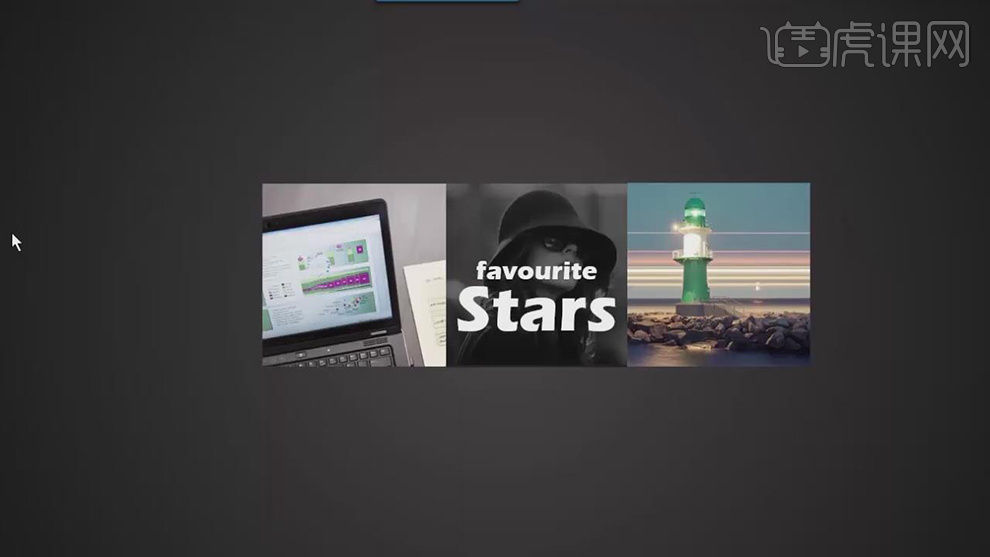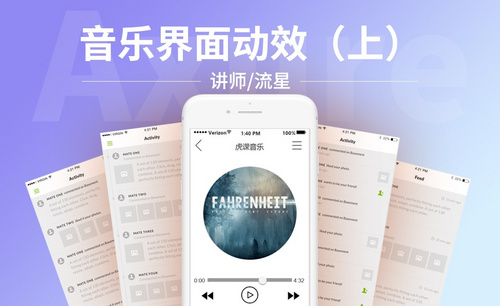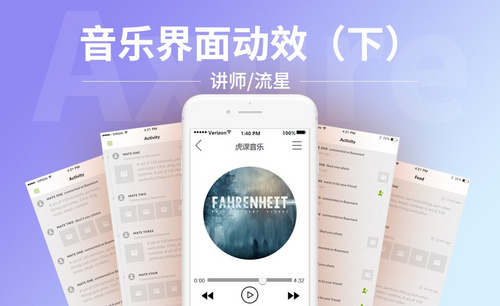PPT欧美范动感音乐动画如何设计
发布时间:暂无
1.【打开】PPT,【插入】照片,【右键】置于底层,【缩小】照片,【右键】置于顶层,【再次插入】照片,【调整】照片大小,【移动】位置。【重复】操作,如图所示。
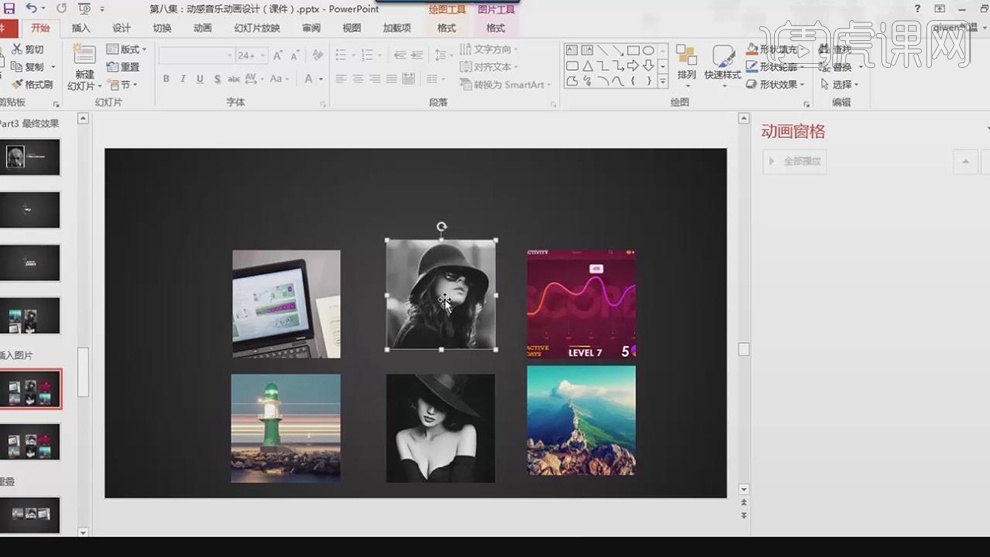
2.【选择】照片,【添加】出现动画,【开始】与上一个动画同时,【添加】强调效果闪烁,【开始】与上一个动画同时,【计时】-【重复】-【知道幻灯片末尾】,【期间】0.3,【使用】动画刷,【添加】动画,如图所示。
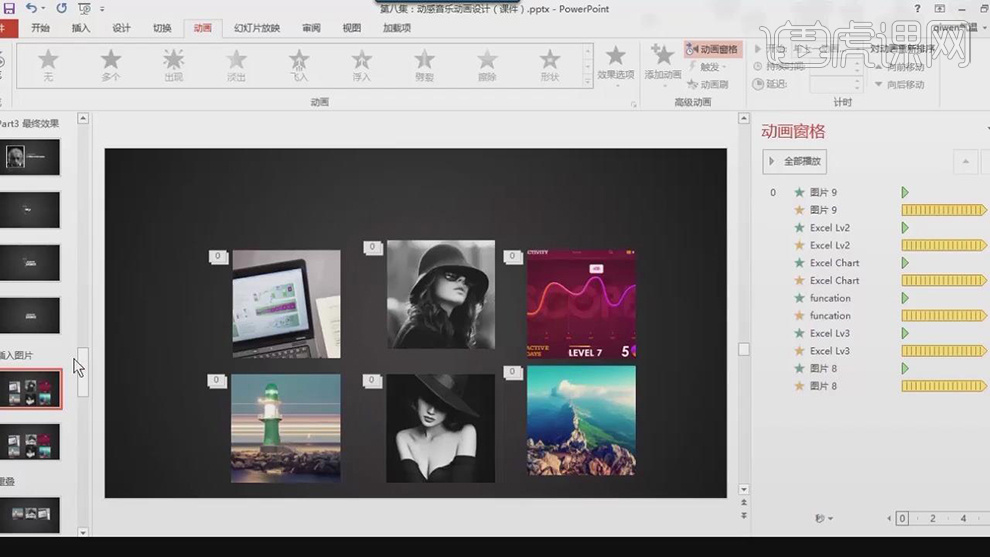
3.【调整】图片出现的顺序,【添加】延迟闪烁,【调整】图片位置,【选择】文字,【右键】置于顶层,【重复】以上操作,【设置】延迟时间,【调整】图片位置。【插入】图形,【添加】黑色,【边框线】无轮廓,【调整】透明度,【放于】文字下方,如图所示。
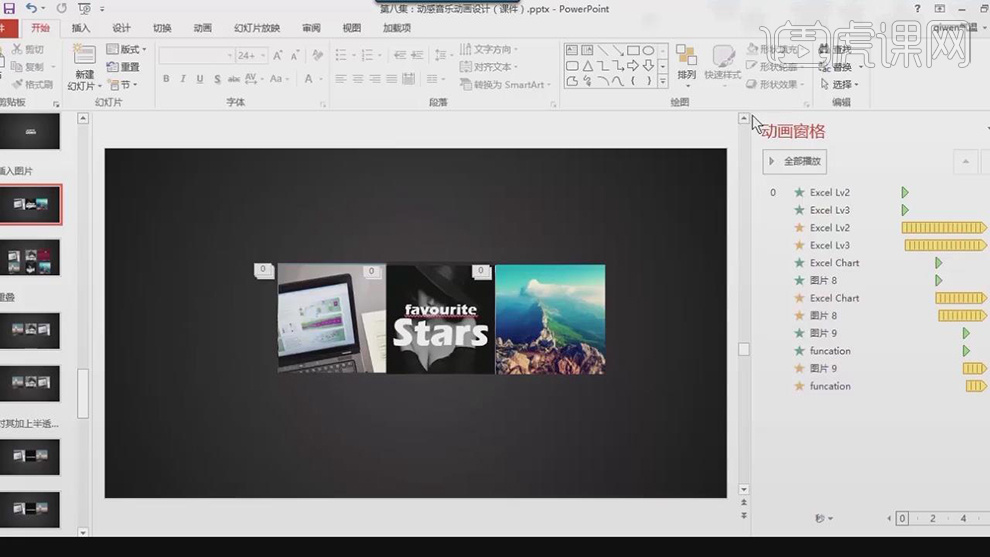
4.【选择】文字,【添加】淡出动画,【开始】与上一个动画同时,【复制】薄片,【调成】黑色,【添加】淡出效果,【添加】文字,【复制】动画,【调整】位置。如图所示。
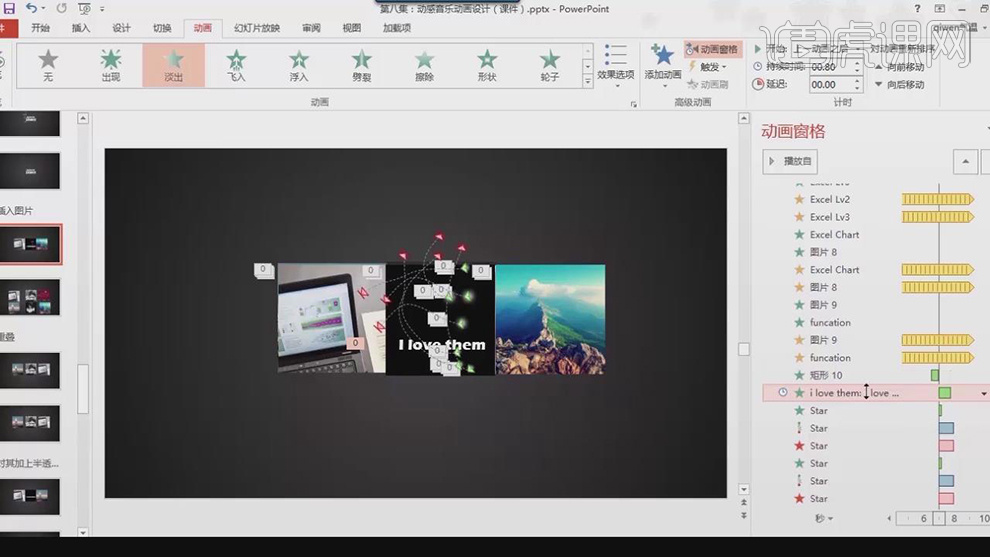
5.【插入】图片,【调整】合适位置,【添加】升起的动画效果,【期间】0.3,【添加】自定义动画,【创建】路径,【开始】与上一个动画同时,【延迟】0.3,【插入】图片,【调整】合适位置,【添加】飞入,【方向】向右,【期间】0.3,【添加】自定义动画,【开始】与上一个动画同时,如图所示。
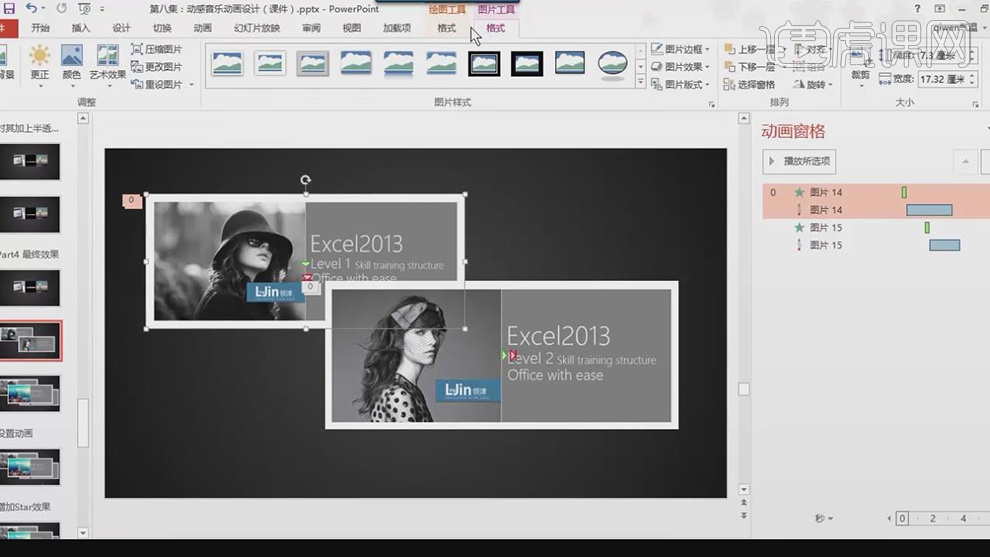
6.【选择】图片,【添加】图片阴影,【选择】图片,【添加】陀螺旋,【自定义】逆时针10°。【调整】时间,如图所示。
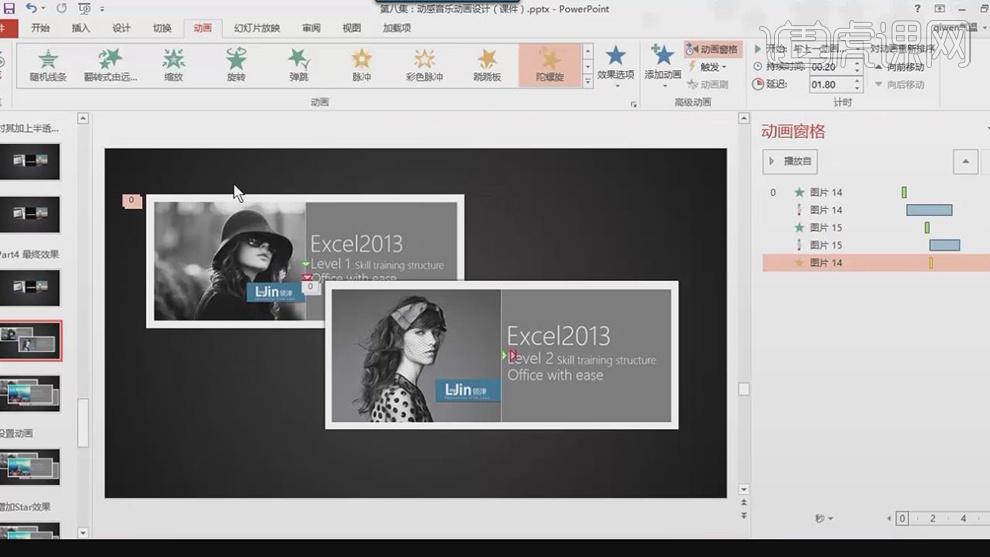
7.【选择】两张照片,【添加】缩放效果,【开始】与上一动画同时,【插入】图片,【添加】回旋效果,【调整】出现时间,【添加】自定义路径,【添加】缩放效果,【开始】与上一个动画同时,【添加】陀螺旋效果,【调整】参数。如图所示。
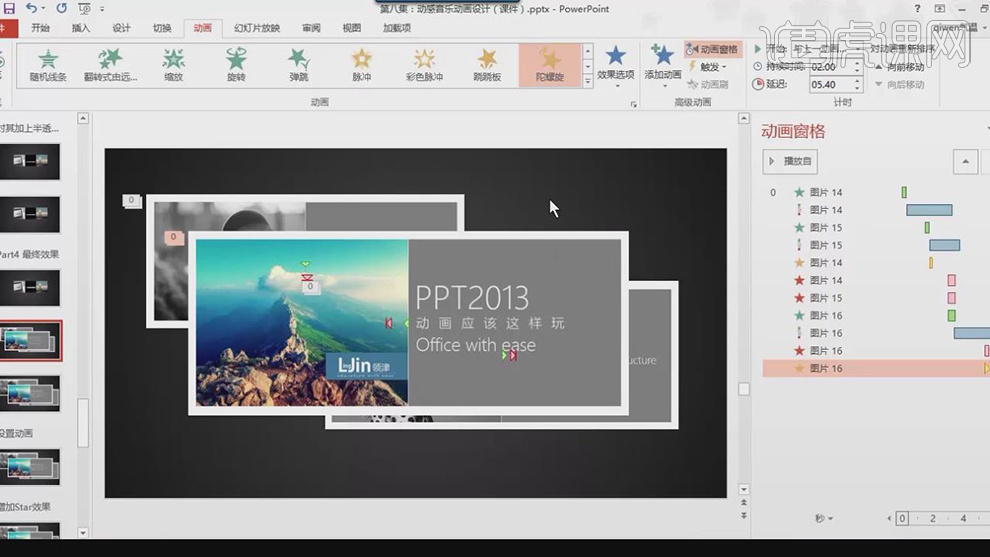
8.【插入】图片,【调整】图片大小,【添加】形状,【颜色】白色,【右键】置于底层,【调整】形状大小,【复制】形状层。【选择】形状层和图片,【右键】组合,【重复】操作,【调整】图片层叠关系,【添加】阴影,【调整】阴影大小,如图所示。
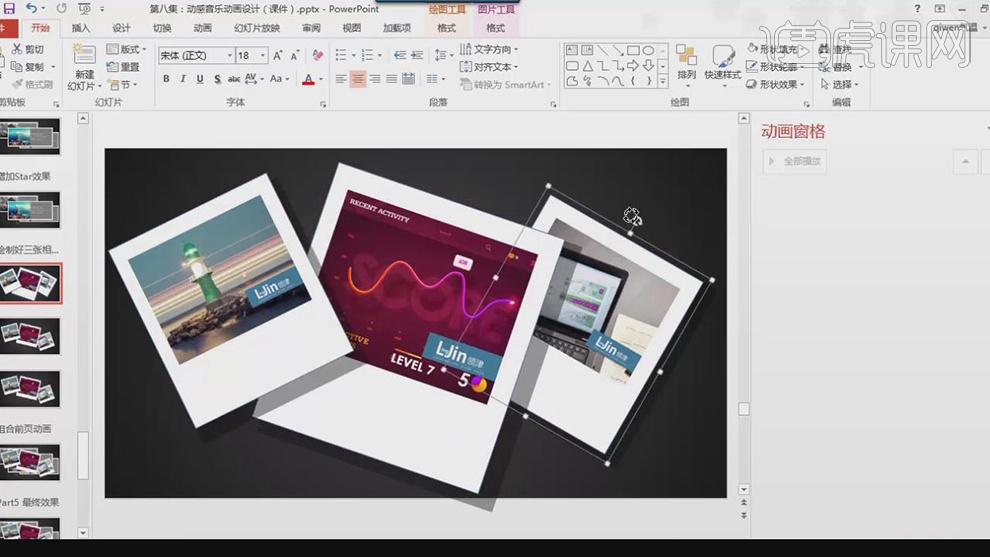
9.【选择】图片,【添加】出现效果,【右键】组合,【添加】自定义路径,【开始】与上一个动画同时,【插入】形状,【添加】淡出效果,【期间】0.5秒,【调整】动画位置,如图所示。
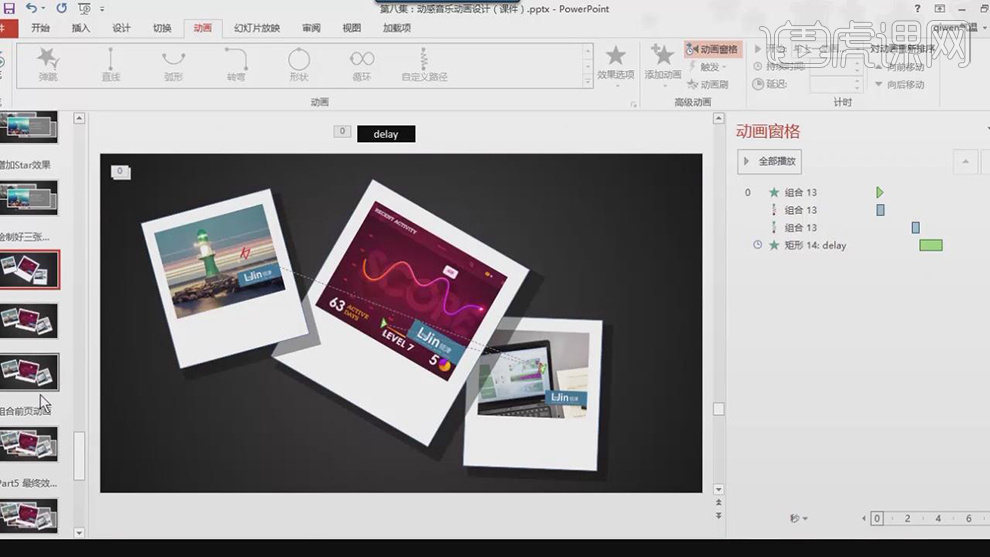
10.【插入】图片,【添加】切出效果,【持续时间】1秒,【插入】图片,【添加】动画效果。如图所示。
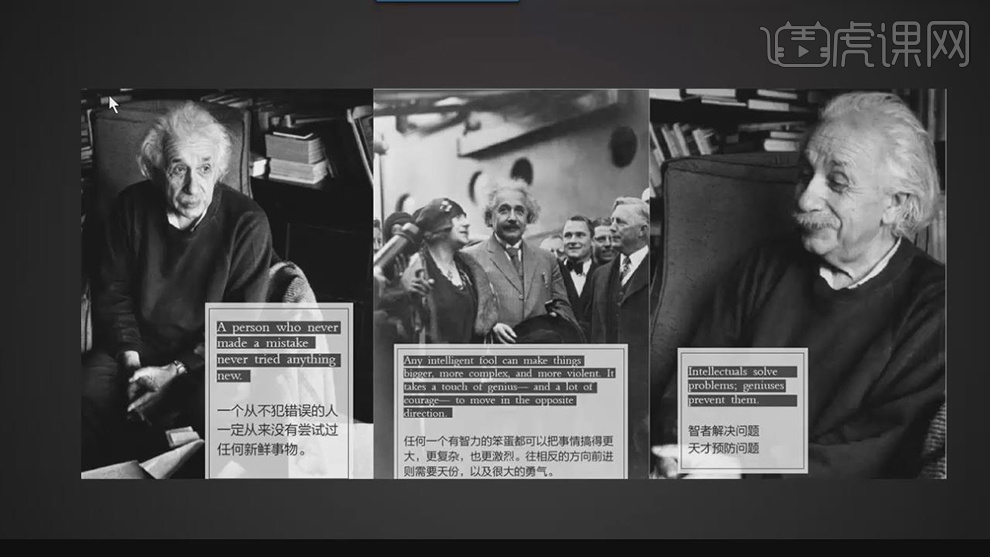
11.最终效果,如图所示。